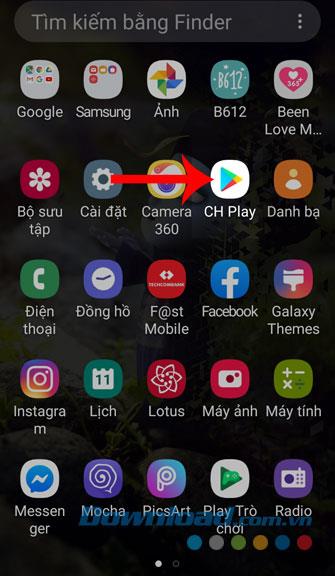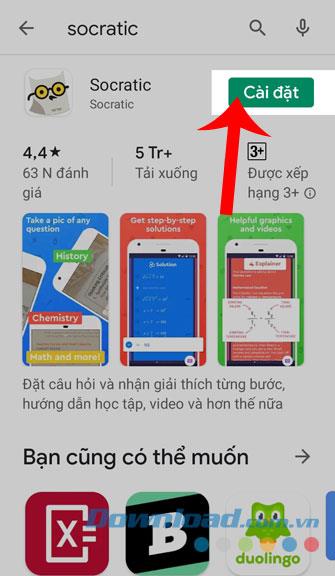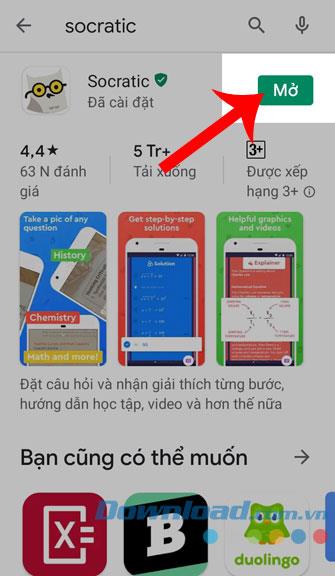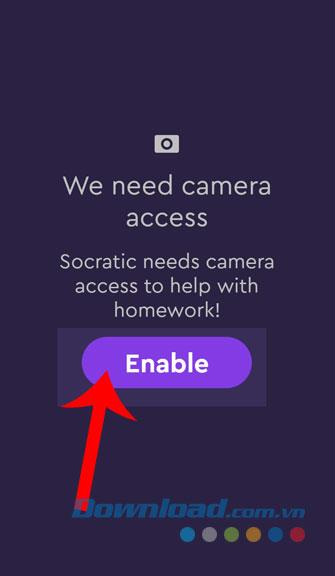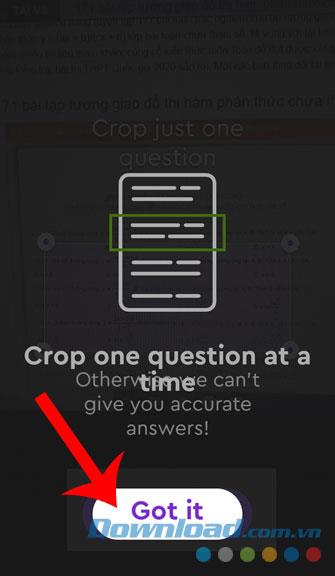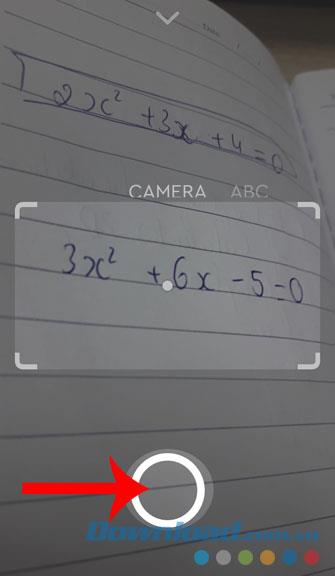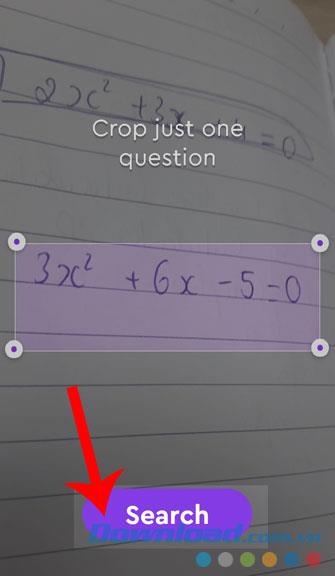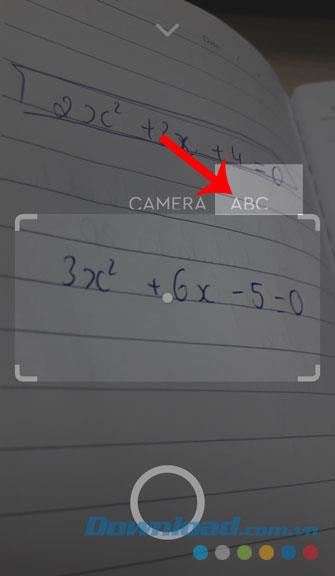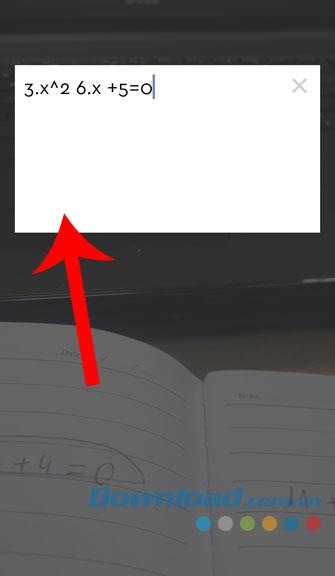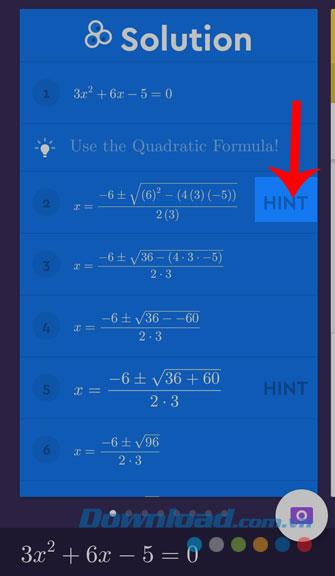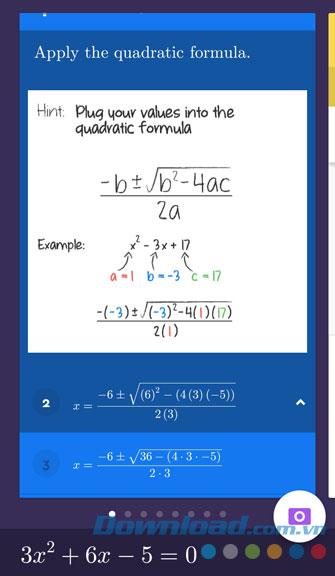Attualmente, al fine di aiutare gli studenti che possono facilmente risolvere esercizi difficili o trovare altri modi per risolvere esercizi, ci sono molte applicazioni di problem solving, come Mathpix , myHomework , Socratic, ....
Socratic è un'applicazione sviluppata da Google che mira ad aiutare gli studenti a trovare facilmente soluzioni a esercizi difficili scattando foto del problema. Qui Download.com.vn introdurrà i passaggi per installare e utilizzare Socratic sul telefono , invitandoti a seguire l'articolo.
1. Istruzioni per installare Socratic sul telefono
Il seguente articolo introdurrà i passaggi per installare questa applicazione su Android , inoltre puoi fare lo stesso per iOS o fare clic sul pulsante di download in basso.
Scarica Socratic su Android Scarica Socratic su iOS
Passaggio 1: Innanzitutto, fai clic sull'icona di Google Play ( App Sorte per iOS) sullo schermo del telefono.
Passaggio 2: digitare la parola chiave Socratic e premere cerca.
Passaggio 3: fare clic sul pulsante Installa per avviare il processo di download dell'applicazione sul telefono.
Passaggio 4: Al termine dell'installazione, fare clic sul pulsante Apri per utilizzare immediatamente Socratic.
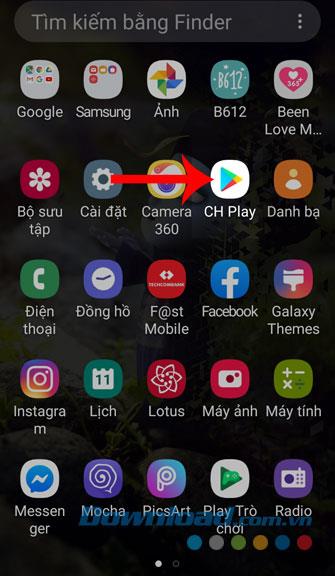
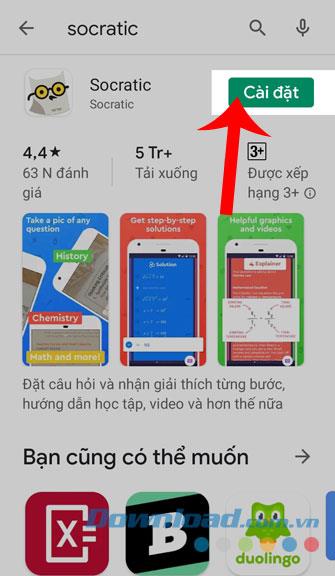
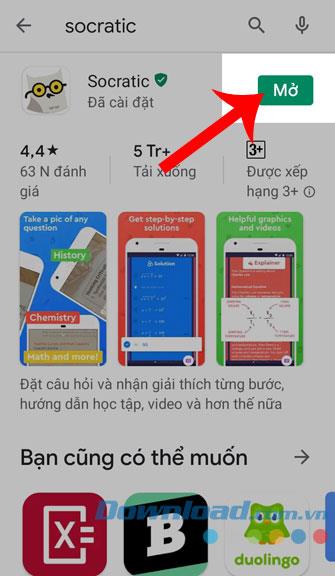
2. Istruzioni per la risoluzione degli esercizi di Socratic
Passaggio 1: dopo aver installato e aperto Socratic, premere il pulsante Abilita per consentire all'applicazione di utilizzare la videocamera del dispositivo.
Passo 2: premere Got it per saltare il manuale.
Passaggio 3: avvicinare la fotocamera del telefono all'esercizio che si desidera supportare la soluzione.
Passaggio 4: tocca il pulsante circolare nella parte inferiore dello schermo per scattare una foto dell'esercizio.
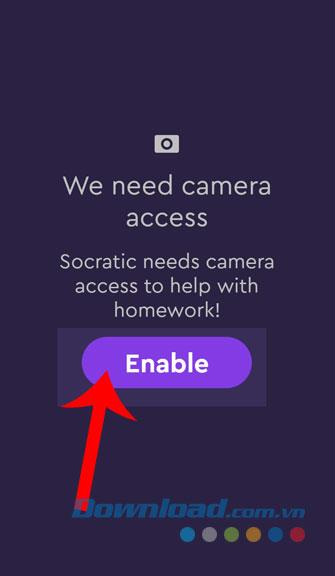
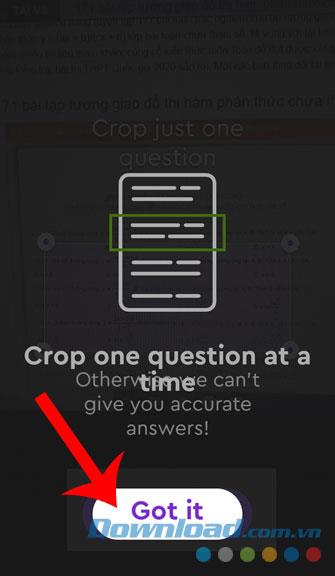
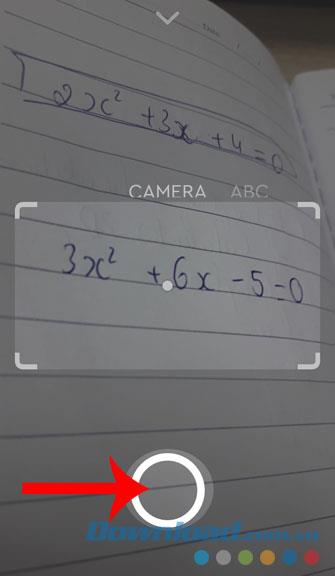
Passaggio 5: fare clic sul pulsante Cerca per essere in grado di cercare la soluzione dell'esercizio appena intrapreso.
Passaggio 6: se si desidera digitare l'articolo nell'applicazione, fare clic sull'icona ABC sullo schermo.
Passaggio 7: immettere il contenuto dell'articolo e quindi fare clic su Cerca.
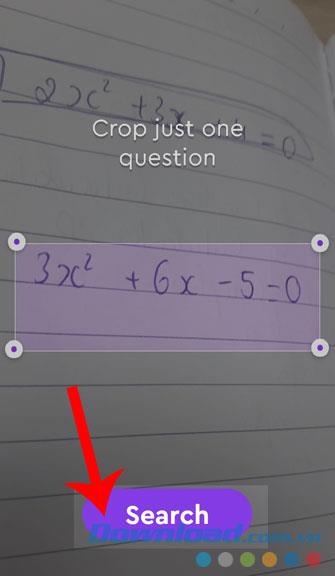
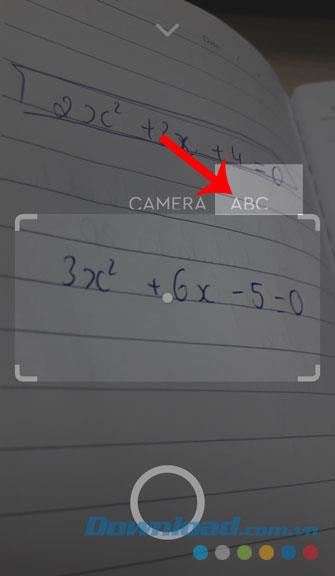
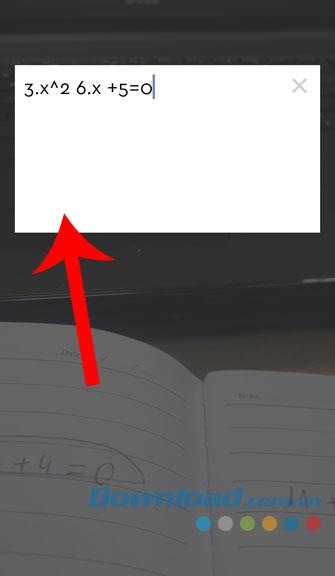
Passaggio 8: Dovremo quindi attendere un po 'che il sistema analizzi il problema e risolva il problema. A questo punto, la soluzione e la risposta dell'esercizio verranno visualizzate sullo schermo.
Passaggio 9: fare clic sul pulsante Suggerimento accanto ai passaggi della soluzione per sapere come eseguire tale passaggio.
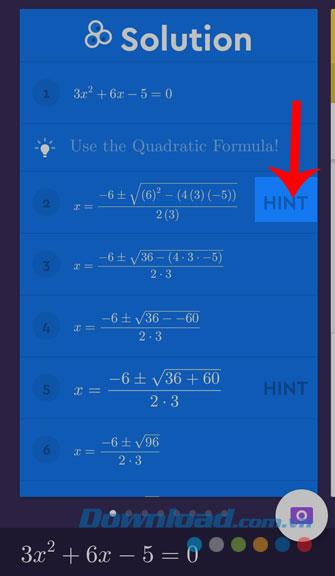
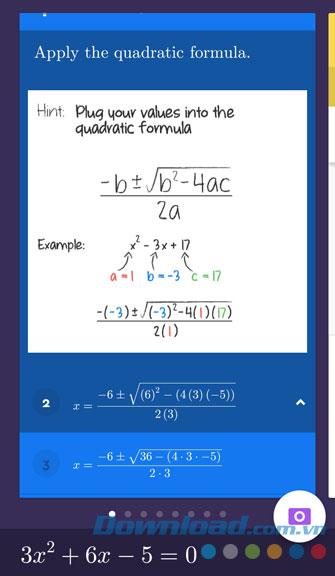
Sopra è la guida per installare e utilizzare Socratic sul tuo telefono, speriamo che dopo aver seguito questo articolo, sarai in grado di completare facilmente i compiti difficili o fare riferimento a più modi. fare un altro del problema.
Inoltre, puoi fare riferimento ad alcuni altri articoli come:
Ti auguro un'implementazione di successo!